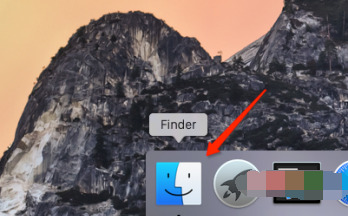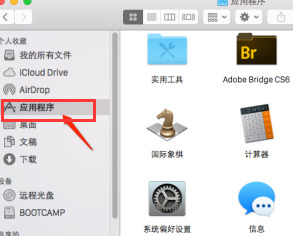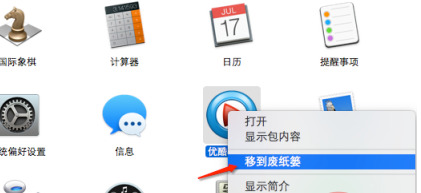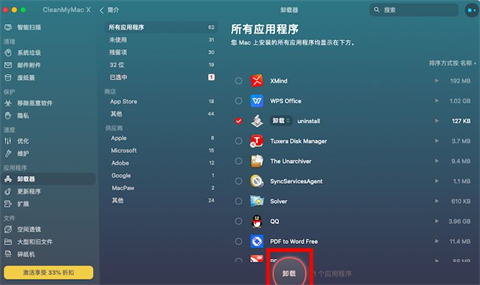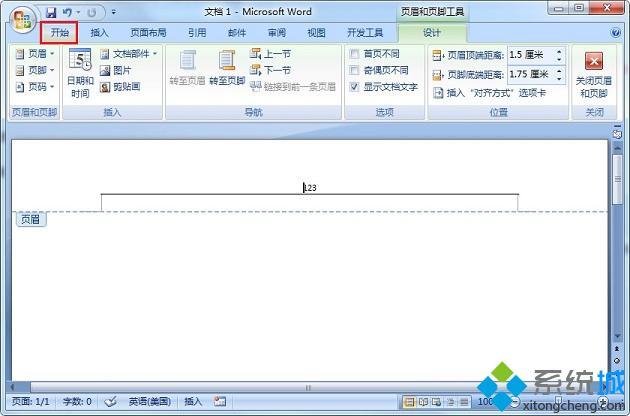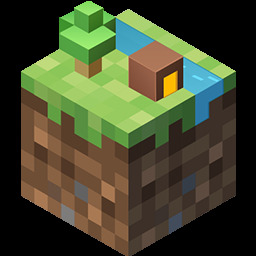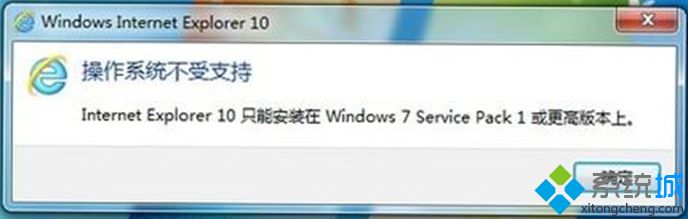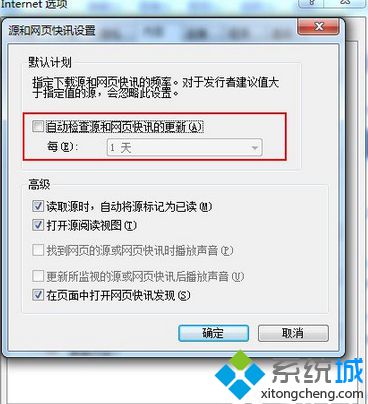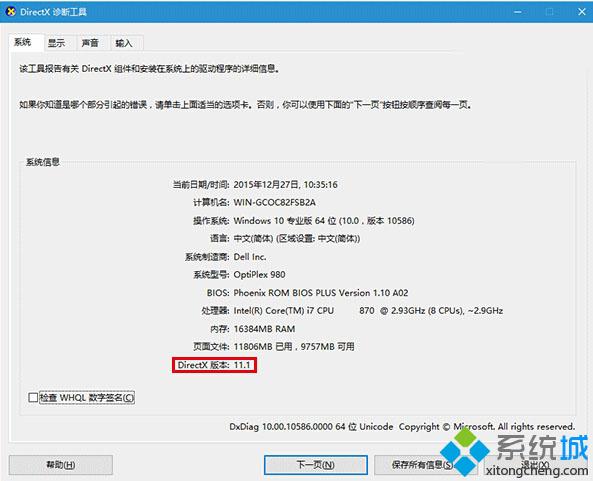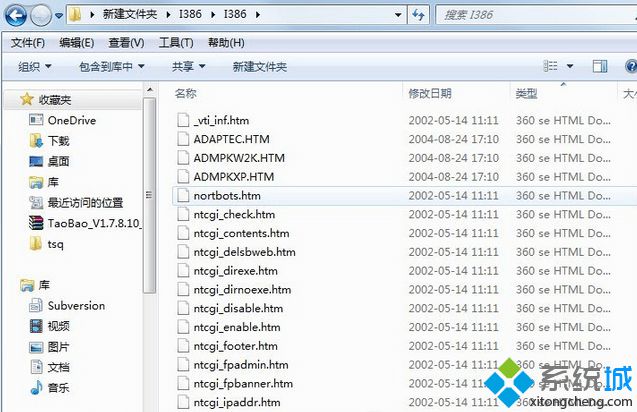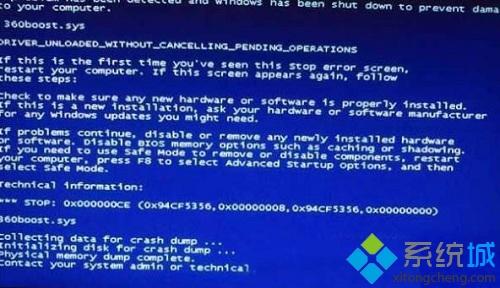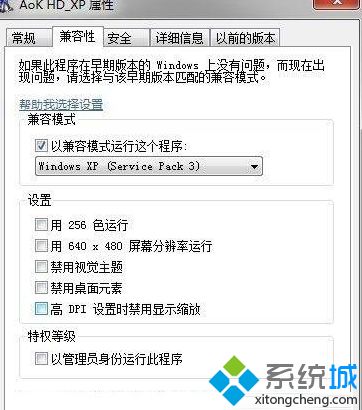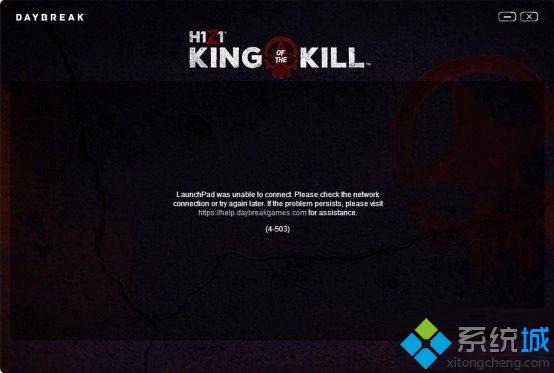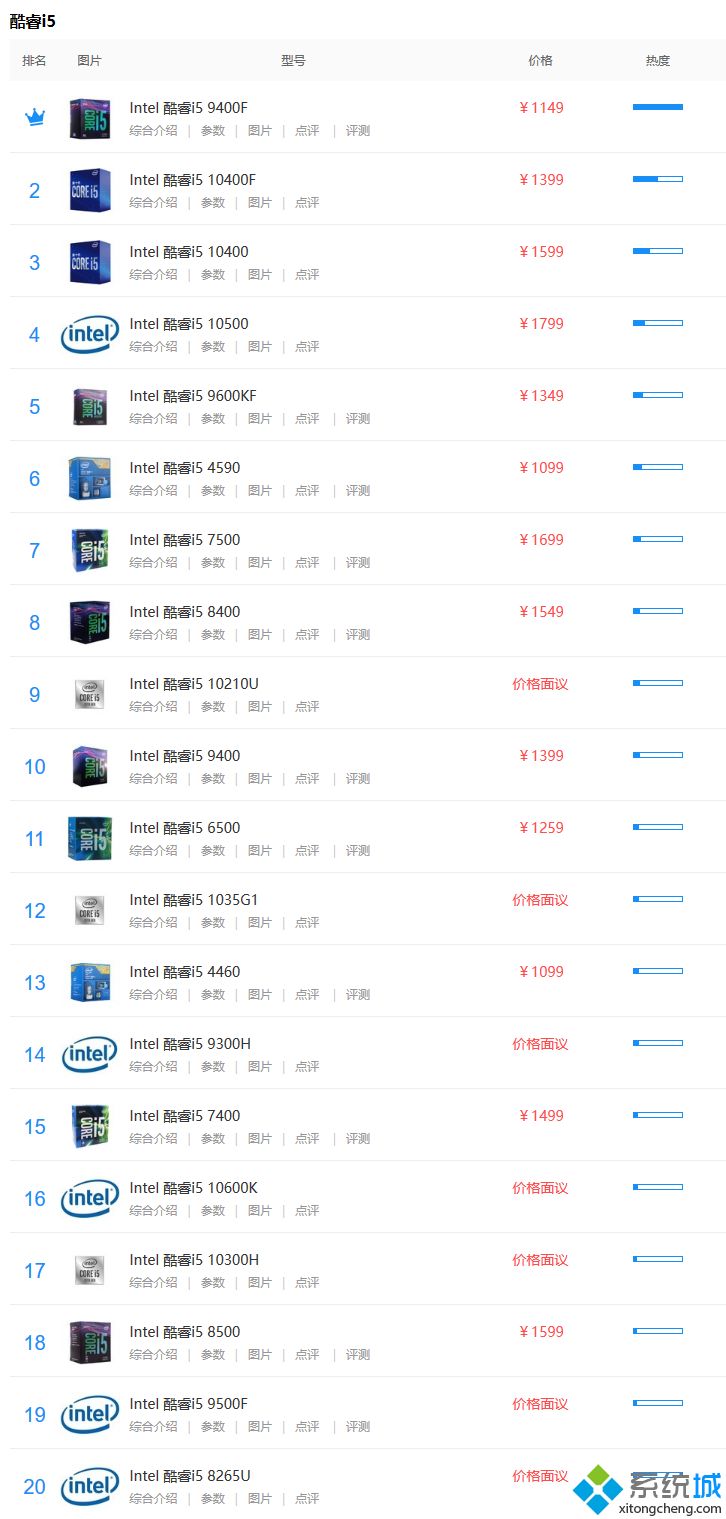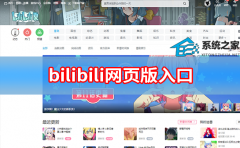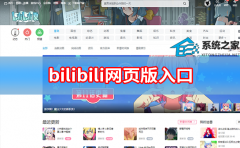mac怎么卸载软件(苹果电脑怎么卸载程序)
[来源:未知 作者:小泮 发表时间:2023-03-01 03:58 阅读次数:]|
众所周知苹果电脑使用的是mac系统,很多小伙伴习惯了windows系统,对mac系统并不了解,比如说在mac系统上卸载软件怎么操作,相信绝大部分小伙伴都不清楚吧,在下现在就给大家带来mac将软件卸载干净的方法,想要学习的小伙伴一定不要错过了。
mac怎么卸载软件?方法一、 1.首先我们在桌面上打开Finder,就是我们Dock栏下方的左侧的第一个按钮,我们点击进入即可;
2.进入页面之后在左侧菜单中找到应用程序这个选项,我们点击进入;
3.进入应用程序的页面,我们就能看见我们电脑上自己安装的所有程序,我们选择自己想要卸载的软件,点击鼠标右键,选择移动到废纸篓选项即可;
4.如果我们想要完全卸载,那么右键点击Dock中的废纸篓,点击右键,选择清倒废纸篓,就可以完全清除你想要卸载的软件啦。 方法二、 1.我们也可以通过专业的清理软件来快捷的卸载应用程序,比如CleanMyMac这款软件; 2.进入CleanMyMac主界面,点击左侧功能栏中的“卸载器”; 3.点击“查看x个应用程序”。CleanMyMac会提示我们系统中一共安装了多少个应用程序,并且按照商店、供应商等进行分类,便于我们查看和管理;
4.选中我们所需要卸载的应用程序。大家可按照名称、大小,通过升序/降序进行查找。勾选完毕后,再次点击“卸载”,即可完成程序的卸载工作。
|
Tags:
责任编辑:永春小孩相关文章列表
- 发表评论
-
- 最新评论 进入详细评论页>>